
Voilà quasiment trois ans que la première sonnette connectée de Google est sortie… et autant de temps que nous l’utilisons. Ce très bon produit avait raflé un 8/10 lors de notre test et fait toujours partie de nos recommandations. Même après tout ce temps, cette sonnette ne démérite pas face aux nouvelles venues et leur tient même tête sur certains points.
Cette dernière change de nom : la « Nest Hello » s’appelle désormais la « Nest Doorbell (filaire) », tandis que le nouveau modèle se nomme la « Nest Doorbell (batterie) ». La nouvelle sonnette de Google peut maintenant être utilisée sans fil. Ce n’est pas le seul changement effectué par Google qui a également procédé à quelques compromis. Sont-ils judicieux ? Nous avons testé la nouvelle Nest Doorbell le savoir.
Ce test a été réalisé à partir d’un produit prêté par la marque.
Design : un modèle plus élégant, mais moins discret
La Nest Doorbell reprend les codes classiques d’une sonnette connectée, à savoir le bouton pressoir en bas et la caméra en haut. On remarque cependant de gros changements par rapport au précédent modèle. Déjà, la sonnette est plus grande : 16 centimètres contre moins de 12 centimètres pour la Nest Hello. C’est également 2 centimètres de plus que la Arlo Essential Wire-Free Video Doorbell. Ensuite, le design est bien plus minimaliste tout en s’inscrivant dans la lignée des derniers produits Nest. Le noir vitré laisse place au blanc plastique. Le pourtour de la caméra est gravé du mot « Bonjour » en plusieurs langues. Personne ne le verra, mais nous apprécions tout de même cette attention aux détails. Autrement, on trouve un simple « G » (pour Google) au centre du produit.
La Nest Doorbell sous tous les angles // Source : Maxime Grosjean – Frandroid
Bref, la sonnette est plus grande, plus élégante…. mais aussi moins discrète. Désormais, seule la partie de la caméra est noire : elle se démarque du reste du produit blanc et est donc bien plus visible qu’auparavant. Comprenez que votre visiteur n’aura pas besoin de s’attarder plus que ça sur la sonnette pour se rendre compte qu’elle embarque une caméra. Certains diront qu’elle aura donc plus de risques d’être volée, mais la marque a tout de même eu la présence d’esprit de proposer un outil de desserrage différent d’un simple extracteur de carte SIM. La sonnette est capable de fonctionner sous des températures allant de -20 à +40 °C.
L’outil de desserrage permet de libérer la sonnette de sa fixation // Source : Maxime Grosjean – Frandroid
Les bords du bouton-poussoir s’illuminent en blanc avec une jolie animation lors d’un appui. Sous la caméra, un voyant vert s’allume lorsque celle-ci est en train d’enregistrer et clignote lorsque quelqu’un consulte le flux en direct depuis l’application. L’intensité de ce voyant peut être augmentée ou abaissée, mais il n’est pas possible de le désactiver : vos visiteurs doivent rester informés lorsqu’ils sont filmés.
Pour aller plus loin
Caméra de surveillance : ce que vous pouvez légalement faire en l’installant
Installation assez rapide et intuitive
La Nest Doorbell propose le meilleur des deux mondes en pouvant être installée en mode filaire ou sur batterie, là où le premier modèle ne fonctionnait qu’en filaire. L’installation filaire consiste à remplacer sa sonnette traditionnelle par celle de Nest : il faut donc faire un peu de bricolage pour démonter l’ancienne sonnette, puis installer la nouvelle. À ce sujet, sachez que vous aurez sûrement besoin d’un transformateur de 8-24 V, non fourni dans la boîte. Ceux qui veulent plus d’informations sur l’installation filaire de la Nest Doorbell peuvent lire notre test de la Nest Hello, vérifier la compatibilité de leur installation ici et surtout suivre le guide vidéo proposé par Google.
Pour ce test, nous allons profiter de son fonctionnement sur batterie. Nous pourrons ainsi tester son autonomie. Nous choisissons de la placer à côté de la porte du garage, histoire d’avoir notre boîte aux lettres dans le champ de vision. L’installation ne prend qu’une dizaine de minutes. Après avoir connecté la sonnette à votre réseau Wifi en passant par l’application, le flux vidéo s’affiche et c’est à ce moment qu’il faut vérifier la force du signal avant de fixer la sonnette : il suffit de se positionner, sonnette à la main, à l’endroit où vous souhaitez l’installer. La vidéo est nette et sans coupure ? C’est tout bon, vous pouvez sortir la perceuse. Nest recommande de placer la sonnette à 1,22 mètre du sol pour un angle optimal. Attention, il faut impérativement s’assurer de laisser au moins 5,7 centimètres au-dessus de la sonnette : c’est l’espace nécessaire pour utiliser l’outil de desserrage, qui sert à retirer la sonnette de son emplacement pour la recharger.
On perce le mur, on installe le support incliné, puis on y visse la base // Source : Maxime Grosjean – Frandroid
Nous utilisons de notre côté le support incliné à 20 degrés pour ajuster au mieux l’angle de la caméra. Dans ce cas, il faut d’abord fixer ce support au mur avec les deux vis fournies, puis y visser la base. Si vous ne souhaitez pas utiliser le support incliné, il faudra simplement visser la base au mur. Quoi qu’il arrive, l’utilisation d’un foret à béton est recommandée pour les surfaces les plus dures — deux chevilles sont disponibles dans la boîte. Nest fournit même deux entretoises en mousse à placer entre le mur et le support si la surface est trop irrégulière. Il ne vous reste plus qu’à clipser la sonnette à la base : un joli « clic » vous indiquera que tout est en place. Voilà à quoi ressemble notre installation.
Certains d’entre vous se posent sûrement la question suivante : comment une sonnette sans-fil, donc non reliée au carillon existant, nous informe-t-elle de la présence d’un visiteur ? Déjà, par le biais d’une notification sur le téléphone, que nous détaillerons un peu plus tard. Ceux qui veulent (logiquement) être alertés par l’équivalent d’un carillon traditionnel devront posséder une enceinte ou un écran avec Google Assistant intégré. Nous utilisons de notre côté nos Google Home et Google Home Mini et nous ne sentons pas vraiment la différence avec le système traditionnel. Au contraire, la sonnerie est plus agréable et peut même se déclencher dans plusieurs pièces de la maison, si tant est que vous ayez plusieurs enceintes Google Assistant. On regrette cependant que Nest ne propose pas de carillon à brancher sur secteur, comme peut le faire son concurrent Arlo.
Une qualité d’image en baisse
Nous sommes toujours très satisfaits de la qualité vidéo de la Nest Hello, même trois ans plus tard. Nous nous attendions logiquement à une amélioration cette année, mais il n’en est rien.
Changement d’orientation
Le gros changement positif s’inscrit du côté du ratio de l’image : on passe du 4:3 au 3:4 ! Concrètement, l’image devient plus verticale qu’horizontale, le but étant de voir vos visiteurs de la tête aux pieds. Cela fonctionne parfaitement bien dans les faits, à condition d’avoir correctement suivi le guide d’installation. Même remarque que lors de notre test de l’Arlo Essential Wire-Free Video Doorbell : cette option est sûrement plus utile aux États-Unis puisque les livreurs déposent les colis au sol devant la porte. Aussi, nous ne ressentons pas particulièrement le besoin de voir les pieds de nos visiteurs, mais cette option est toujours bonne à prendre. Ce ratio particulier a tout de même tendance à déformer l’image : le bas des jambes est clairement écrasé, mais vous arriverez tout de même à savoir quelles paires de chaussures portent votre ami aujourd’hui. Des exemples vidéos arrivent dans quelques lignes pour vous faire votre propre avis.
À gauche, le ratio de la Nest Doorbell testée ici, à droite le ratio de la Nest Doorbell filaire (ex-Nest Hello)
Ce format 3:4 fait logiquement perdre en diagonale d’image, qui reste tout de même de 145° — contre 160° pour la Nest Hello. C’est ici que l’on commence à comprendre la transition opérée par Google : la Nest Hello était une sonnette connectée qui jouait également très bien le rôle de caméra connectée, alors que la Nest Doorbell remplit moins cette fonction de caméra de surveillance.
Un capteur moins performant
Ça ne s’arrête pas là : le capteur de la Nest Doorbell embarque seulement 1,3 mégapixel, contre 3 mégapixels pour la Nest Hello. La définition ? Elle passe de 1 600 x 1 200 pixels à 960 x 1 280 pixels, la faute en partie au changement de ratio. Dans les faits, nous avons tout de suite vu la différence. La vidéo reste clairement exploitable et suffisamment détaillée pour distinguer un visage d’un autre et pour lire une plaque d’immatriculation, mais l’image reste moins précise.
Disons que la Nest Doorbell fait le travail demandé à une sonnette connectée puisque les éléments qui font face au capteur sont bien retranscrits. Les choses se corsent lorsque l’on s’attarde sur l’arrière-plan ou que l’on zoome dans l’image : tout devient lisse et sans détails. La plaque d’immatriculation d’une moto devient illisible à partir de quelques mètres de distance. Là aussi, la sonnette de Google perd une grosse fonction de caméra de surveillance.
https://www.youtube.com/watch?v=YzcJdUqUI8w
La fréquence d’images maximale est de 30 ips
L’emplacement où nous avons installé la sonnette est traître au niveau des forts contrastes. Cela nous a donc permis de tester son plein potentiel. À l’arrière-plan, le mur blanc apparaissait parfois comme légèrement cramé lors des journées fortement ensoleillées, mais les visages n’avaient pas ce problème puisque les personnes étaient souvent protégées du soleil par le début de notre porche. Le mode HDR proposé par Google est convaincant, sans plus. En fait, les visages sont souvent plus reconnaissables de nuit. La vision nocturne se montre en effet très performante : là aussi, pas de problème pour différencier une voiture d’une autre. Les LEDs infrarouges fonctionnent très bien, surtout lorsque le sujet est placé devant la sonnette — 3 mètres maximum. La vidéo ci-dessus montre à 1:37 le passage automatique entre le mode jour et la vision nocturne.
Les premières secondes des séquences affichent parfois un effet de clignotement de l’image, de jour comme de nuit. C’est tout simplement le capteur qui vient de se réveiller et qui met quelques instants à s’ajuster à la luminosité ambiante. Il est possible de choisir entre deux qualités d’image dans l’application Google Home. Ces deux options ont des noms à la Starbucks, “Haute qualité” et “Qualité max”, alors que les deux modes partagent la même définition 960×1280. Le premier permet d’économiser un peu plus de batterie en prenant moins de bande passante — 700 Kbit/s contre 1 Mbit/s.
Rien à redire sur la qualité sonore puisqu’il est tout à fait possible de tenir une conversation avec son facteur depuis l’application. Dans les séquences enregistrées, les voix se font entendre sans problème.
Application : adieu Nest, bonjour Google Home
L’arrivée de la Nest Doorbell signe l’arrêt de mort de l’application Nest. Il faut désormais passer par l’application Google Home. La sonnette se retrouve alors au milieu des autres produits connectés de la maison : lumières, enceintes, thermostat et autres caméras de surveillance. La migration des produits fonctionnant sous l’application Nest est prévue, mais n’est pas encore terminée.
À l’heure où nous écrivons ces lignes, le thermostat de la marque est entièrement contrôlable depuis Google Home, mais ce n’est pas le cas pour la Nest Hello : le flux en direct est disponible, mais pas l’historique vidéo. Ce changement d’application poussé par Google n’est donc pour l’instant pas optimal pour les utilisateurs actuels de l’application Nest. La version web de Nest était très pratique pour gérer ses caméras depuis un ordinateur et l’application Google Home n’en propose pas. La marque a promis dans un subreddit qu’une interface web était dans les tuyaux, sans préciser une date de livraison.
Des aléas liés à la batterie
Un rapide point technique s’impose avant d’aller plus loin. La Nest Doorbell fonctionne sur batterie et ne peut donc pas se permettre d’enregistrer en continu. Elle s’active, catégorise le mouvement détecté et commence à enregistrer s’il le faut. Il est donc important de comprendre que les clips enregistrés sont souvent écourtés par rapport à l’événement d’origine : la séquence de mon jardinier qui passe devant la sonnette ne commence pas au moment où il entre dans le champ de vision, mais quelques mètres plus tard. C’est un comportement logique pour un tel produit, mais il faut bien l’avoir en tête.
Toujours dans cette logique d’économie de batterie, l’accès au flux en direct demande deux clics dans l’application. L’onglet « Live » affiche en effet par défaut la batterie restante et il faut cliquer sur le bouton « Live vidéo » pour enfin lancer le flux vidéo. Une fois sur l’interface dédiée, il est possible de zoomer dans l’image et d’échanger avec la personne se trouvant devant votre sonnette.
Le deuxième onglet est dédié aux paramètres rapides. Il est possible de couper la caméra, de lancer le mode silencieux pour ne pas être dérangé lors d’une sieste par exemple et de choisir parmi trois réponses rapides lorsque quelqu’un est devant la porte :
- « Vous pouvez le laisser devant la porte » (le colis) ;
- « Un instant, on arrive » ;
- « Personne ne peut venir ».
Ces réponses ne sont pas personnalisables, mais peuvent désormais être déclenchées à tout moment. L’ancien modèle de sonnette Nest ne rendait cette fonctionnalité disponible uniquement lorsque quelqu’un avait pressé le bouton.
Enfin le dernier onglet, disponible à gauche, est sûrement le plus important. C’est ici que l’on retrouve l’historique des séquences enregistrées. La majorité de l’écran sert à afficher les vidéos tandis que la partie basse de l’interface accueille une timeline horizontale. L’utilisateur peut ainsi remonter dans le temps en faisant glisser son doigt : l’heure précise est indiquée et les séquences sont affichées en bleu. Les passages qui ne correspondent à aucun enregistrement sont quant à eux en noir. Cette interface aurait mérité un peu plus de travail de la part de Nest puisqu’il faut obligatoirement glisser son doigt pour lancer la lecture d’une séquence. Il est alors compliqué d’être assez précis avec son doigt pour se placer au parfait début de l’événement souhaité.
Une détection efficace, mais perfectible
Le bouton « Historique complet » propose fort heureusement une interface bien plus agréable. Ici, seules les séquences enregistrées sont affichées. Elles sont listées à la verticale et permettent d’être visionnées en un clic depuis leur début. Chaque événement est annoté de l’heure d’enregistrement et du type de mouvement détecté :
- Personnes et visages familiers ;
- Véhicules ;
- Animaux ;
- Colis ;
- Autres mouvements.
Notez que chaque visage et type de mouvement reconnus dans une séquence seront indiqués, même s’ils sont plusieurs
C’est bien là toute la force de Google : les algorithmes sont très bons, voire excellents, à l’image de la détection de visage. Cette fonctionnalité est toujours aussi impressionnante, voire perturbante les premières fois pour certaines personnes. Nous utilisons cette option depuis notre test de la Nest Hello et autant dire que l’algorithme a eu le temps de s’entraîner pendant trois ans. Sachez cependant que quelques semaines d’utilisation suffisent à la sonnette pour enregistrer, puis reconnaître les visages les plus fréquents. La reconnaissance des colis est pour le coup moins efficace et a par exemple considéré que ma valise en était un.
Pour aider l’algorithme, il suffit de nommer les nouveaux visages ou de fusionner deux visages qui ont été détectés comme différents par Nest, mais qui correspondent bien à la bonne personne. Cerise sur la gâteau : si l’algorithme arrive à reconnaître assez vite la personne lorsqu’elle presse le bouton, votre enceinte Google Home lâchera un flippant, mais remarquable « Maxime est devant la porte ». Bon à savoir, la reconnaissance des visages n’est pas activée par défaut et peut donc rester désactivée. Google indique que la Nest Doorbell est bien moins dépendante du cloud : la détection de mouvements serait réalisée directement depuis l’appareil.
Vous souhaitez faire une recherche précise dans votre historique de séquences ? Direction l’onglet filtre pour choisir la date et le(s) type(s) de mouvement. Les filtres liés aux bruits ne sont désormais plus disponibles, sûrement à cause du fonctionnement sur batterie de la sonnette.
Enfin, le bouton « Détails de l’événement » affiche la durée de la séquence, le logo du type de mouvement et la miniature du visage reconnu. C’est d’ailleurs ici que vous pourrez télécharger la vidéo sur votre téléphone.
Paramètres et zones d’activité
Les paramètres de la Nest Doorbell sont mieux organisés que ceux de la Nest Hello. Ils permettent de gérer le mode de batterie et de vidéo sur lesquels nous reviendrons plus tard, de désactiver l’enregistrement du son et de choisir le volume du haut-parleur intégré à la sonnette.
Surtout, c’est ici qu’il est possible de déterminer quels types de mouvements seront enregistrés et s’ils doivent ou non vous envoyer une notification. Vous pouvez par exemple choisir de ne pas être notifié si un véhicule est détecté, mais pouvoir accéder à la séquence en question dans l’historique. Nous vous conseillons de désactiver les types de mouvements qui ne vous intéressent vraiment pas, histoire d’économiser un maximum de batterie. L’habituelle, mais indispensable fonctionnalité de zone d’activité est également de la partie, et Google va plus loin que les autres : il est possible de créer plusieurs zones d’activité et surtout de paramétrer chaque type de mouvement selon les zones.
Notez que la gestion de séquences est maîtrisée par la Nest Doorbell : si un mouvement est détecté peu de temps après un autre, la sonnette continuera d’enregistrer, même si elle ne vous envoie pas de notification. Il est d’ailleurs possible de jouer avec la sensibilité de détection (faible, moyenne ou forte) et de déterminer la durée maximale d’un événement dans les paramètres : 10 secondes, 15 secondes, 30 secondes (par défaut), 1 minute, 2 minutes ou 3 minutes. Attention, plus les séquences sont longues, moins la batterie tiendra le coup. Nous reviendrons sur cet élément dans la partie dédiée à l’autonomie.
L’utilisateur dispose donc d’une grande liberté de contrôle sur les mouvements à enregistrer et les notifications à recevoir. Nous avons par exemple décidé d’enregistrer les voitures qui entrent dans notre propriété, mais de ne pas nous envoyer de notifications. Les véhicules qui sont dans la deuxième zone sont ignorés. Attardons-nous maintenant sur ces fameuses notifications.
Notifications et appels
En plus d’indiquer le type de mouvement détecté et/ou le visage reconnu, les notifications embarquent une image animée de la séquence — de quoi savoir en un clin d’œil s’il est nécessaire d’ouvrir l’application. Le ratio d’image proposée par la sonnette est moins agréable lors de la consultation des notifications puisque des bandes noires apparaissent des deux côtés.
Une personne presse le bouton de la sonnette ? Une notification vous est envoyée et un clic vous redirige vers le flux vidéo, depuis lequel vous pouvez échanger avec votre visiteur ou lui envoyer des messages automatiques. La légère baisse en qualité des images expliquent sûrement pourquoi le temps d’affichage en direct a été réduit. C’est une très bonne nouvelle puisque la sonnette ne demande que 3 à 4 secondes pour afficher le flux, même avec notre désolante connexion ADSL. On accepte volontiers cette nette amélioration du temps d’affichage du flux vidéo puisqu’elle rend les échanges avec les visiteurs beaucoup plus fluides. Bonne nouvelle, la sonnette peut désormais enregistrer jusqu’à une heure d’événement en cas de panne de connexion Wi-Fi ou d’électricité.
Abonnement
La Nest Doorbell nécessite un abonnement pour être pleinement exploitée, mais Google inclut cette fois-ci davantage de fonctionnalités pour les utilisateurs gratuits. En plus d’accéder au flux vidéo en direct à tout moment, ces derniers bénéficient d’un historique d’événements de 3 heures. Ce sont les fameuses séquences que nous avons évoquées tout au long de l’article. Ainsi, un événement enregistré à 15 heures sera visionnable et téléchargeable jusqu’à 18 heures de la même journée. Passé cette heure, il sera tout simplement irrécupérable. C’est peu, mais c’est toujours mieux que la Nest Hello, qui proposait uniquement 3 heures d’images, et non pas de vidéos. Autre bonne nouvelle, si l’on oublie le fait qu’il faille payer un abonnement pour utiliser pleinement la Nest Doorbell : la détection de mouvements, personnes, colis, animaux et véhicules est désormais incluse à l’achat, tout comme l’option de zones d’activité.
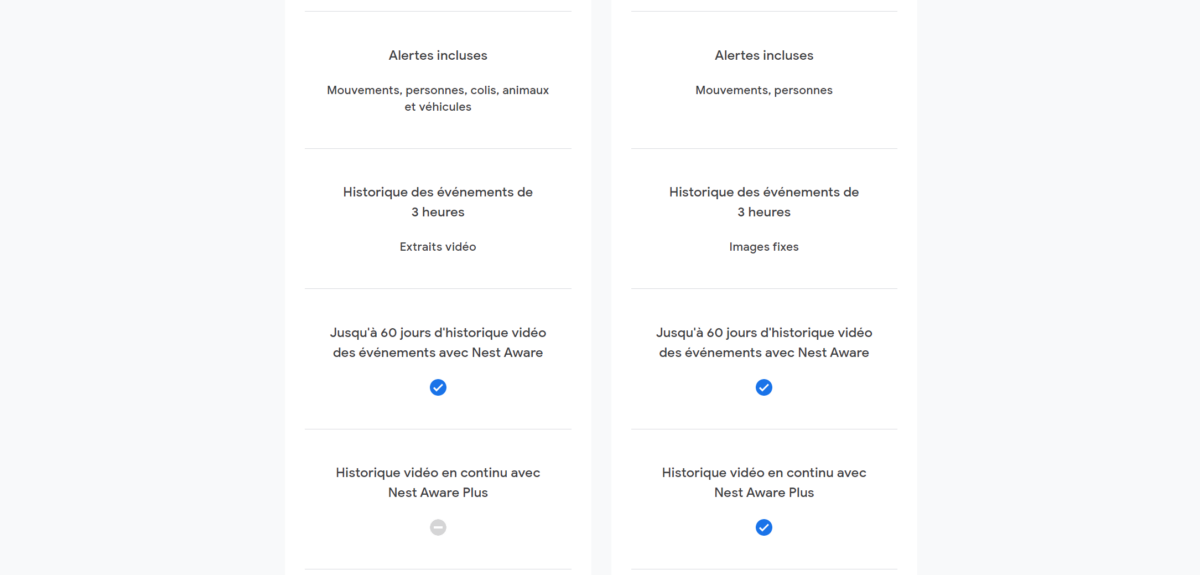
Ainsi l’abonnement Nest Aware à 5 euros par mois (ou 50 euros par an) est légèrement moins indispensable que sur la Nest Hello, mais il fait tout de même passer l’historique vidéo des événements de 3 heures à 30 jours. Le second abonnement, nommé Nest Aware +, propose quant à lui un historique de 60 jours. Il demande cependant 10 euros par mois, ou 100 euros par an. Surtout, cet abonnement est censé débloquer l’enregistrement 24/7 avec un historique de 10 jours.
Censé, car la Nest Doorbell n’est pas compatible avec cette option, même en étant abonné à Nest Aware +. Ce n’est pas une question d’autonomie puisqu’installer la sonnette en filaire n’y changera rien : la Nest Doorbell peut uniquement enregistrer des séquences vidéo. Une nouvelle fois, on comprend que cette sonnette ne peut pas faire office de véritable caméra de surveillance, même si elle s’est montrée très fiable lors de notre test. Comprenez qu’elle se réveillait quand il le fallait et qu’elle ne ratait qu’un faible nombre de mouvements.
Pour conclure sur les abonnements, on accueille avec joie la « gratuité » des détections et des zones d’activité, mais on regrette l’impossibilité d’utiliser la fonction d’enregistrement 24/7, même en reliant la sonnette au système actuel. Une chose est sûre, ceux qui veulent pouvoir visionner les séquences enregistrées dans les jours suivant l’événement devront souscrire l’abonnement Nest Aware (30 jours) ou Nest Aware + (60 jours). Bon à savoir : le forfait couvre l’ensemble des caméras Nest de votre maison.
Autonomie
Nous voici arrivés au talon d’achille des sonnettes et caméras fonctionnant sur batterie : l’autonomie. Il faut comprendre que l’autonomie d’un tel produit dépend de plusieurs facteurs, dont la température et les paramètres de la caméra : consultation en direct, passages devant le capteur, qualité vidéo, durée des enregistrements, délai entre les événements et zones d’activité. Ces dernières permettent en effet de prolonger l’autonomie de la sonnette en lui indiquant les zones à ne pas filmer.
La Nest Doorbell propose d’ajuster automatiquement les paramètres cités un peu plus haut lorsqu’il lui reste environ 7 jours d’autonomie. Ce mode d’économie d’énergie devient encore plus strict lors des 24 dernières heures estimées d’autonomie : seule une notification sera envoyée si quelqu’un presse la sonnette.
Pour sa Nest Doorbell, Google a établi trois scénarios :
- 1 mois d’autonomie : entre 25 et 30 événements enregistrés par jour ;
- 2,5 mois d’autonomie : entre 13 et 16 événements enregistrés par jour ;
- 6 mois d’autonomie : entre 2 et 5 événements enregistrés par jour.
Voici également les trois modes de batterie disponibles :
| Mode de batterie | Qualité vidéo | Durée des séquences | Délai entre les événements | |
|---|---|---|---|---|
| “Plus d’enregistrement” | Maximale | Longue | Court | |
| “Par défaut” | Haute | Moyenne | Long | |
| “Plus de batterie” | Haute | Courte | Long |
Sachez qu’il est possible de créer son propre mode en jouant avec les trois critères dans les paramètres de l’application Google Home.
Notre Nest Doorbell aura tenu 24 jours en mode « Par défaut ». La sonnette n’a donc pas été capable d’atteindre le mois d’autonomie promis dans le pire scénario envisagé par Google. Attention, il faut dire que nos journées étaient généralement très chargées en passages, avec une moyenne de 31 enregistrements par jour (médiane de 15), un maximum à 117 et des pics à plus de 60 — principalement le week-end. Comprenez par là que la Nest Doorbell se réveillait très souvent pour enregistrer et envoyer les vidéos dans le cloud.
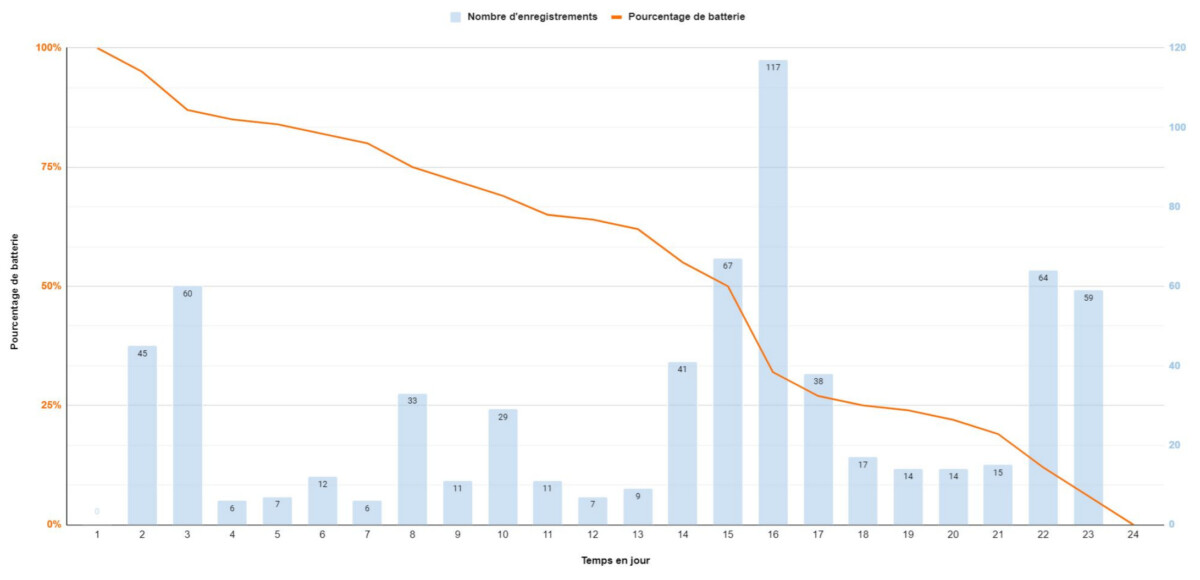
Vous trouverez ci-dessus un graphique montrant l’évolution de l’autonomie au fil des jours, avec une deuxième échelle dédiée au nombre de passages devant la sonnette. Nous avons également effectué un autre test, en utilisant cette fois-ci le mode “Plus de batterie”. Les résultats sont disponibles ci-dessous.
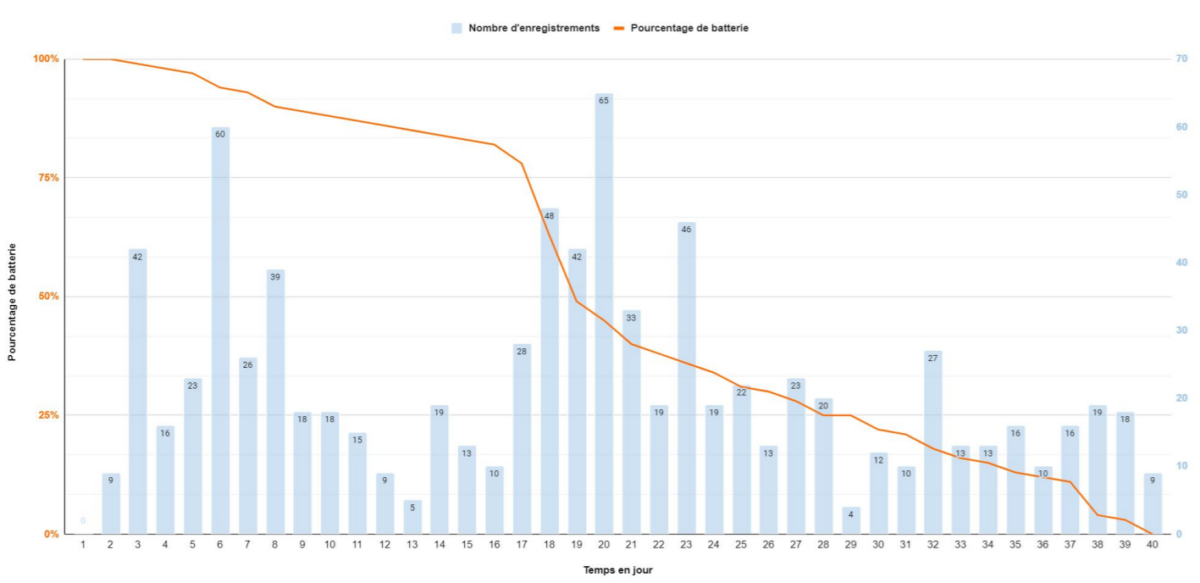
Ici, la sonnette a tenu 40 jours, un score un peu plus raisonnable. Le nombre moyen d’enregistrements tombe à 22 par jour, (médiane de 18) et le maximum à 65. On observe d’ailleurs bien moins de pics à plus de 60. Attention, dans ce mode, nous avons remarqué que la Nest Doorbell manque certains événements. Il est donc plus économe, mais moins efficace.

Le temps de charge communiqué par Google est d’environ cinq heures avec un adaptateur secteur de 7,5 W. Nous confirmons cette donnée, à quelques minutes près.
Prix et date de sortie
La Nest Doorbell est disponible au prix de 199,99 euros, soit 80 euros de moins que la Nest Hello, toujours affichée au catalogue. Cette dernière reste un très bon choix pour ceux qui souhaitent une meilleure qualité vidéo et surtout un enregistrement 24/7.
En France, seule la couleur “Neige” est proposée pour la Nest Doorbell. C’est elle que nous avons testée et que vous pouvez voir sur les photos en début d’article.
















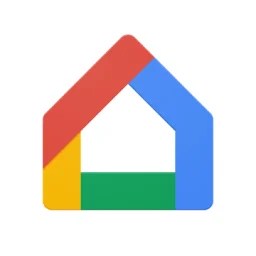






































Hello, Test très complet, cela dis je n'arrive pas à savoir comment obtenir une SONNERIE quand on sonne à ma porte sur mon iphone.... :( Enorme déception, je passe donc à coté de nombreuses fois ou le facteur est devant la porte, car je ne trouve pas comment personnalisé la sonnerie de notification de l'application google :( Sur android, est-il possible de recevoir une notification avec une sonnerie spécifique en cas ou quelqu'un presse le bouton de la sonnette ?
Ce contenu est bloqué car vous n'avez pas accepté les cookies et autres traceurs. Ce contenu est fourni par Disqus.
Pour pouvoir le visualiser, vous devez accepter l'usage étant opéré par Disqus avec vos données qui pourront être utilisées pour les finalités suivantes : vous permettre de visualiser et de partager des contenus avec des médias sociaux, favoriser le développement et l'amélioration des produits d'Humanoid et de ses partenaires, vous afficher des publicités personnalisées par rapport à votre profil et activité, vous définir un profil publicitaire personnalisé, mesurer la performance des publicités et du contenu de ce site et mesurer l'audience de ce site (en savoir plus)
En cliquant sur « J’accepte tout », vous consentez aux finalités susmentionnées pour l’ensemble des cookies et autres traceurs déposés par Humanoid et ses partenaires.
Vous gardez la possibilité de retirer votre consentement à tout moment. Pour plus d’informations, nous vous invitons à prendre connaissance de notre Politique cookies.
Gérer mes choix